İlan
Apple Music, iPhone için en iyi müzik akışı hizmetidir. Sağlam bir müzik koleksiyonuna sahiptir ve onu Siri'nin yanı sıra HomePod gibi bağlı cihazlarla da kullanabilirsiniz. Ancak Apple Music'te küratörlü çalma listelerinden ve entegre bir ekosistemden daha fazlası var.
Apple Music, müzik akışını daha kolay ve daha hızlı hale getirmek için çeşitli özelliklere sahiptir. Ancak, bunları çeşitli nedenlerle kullanmamış olabilirsiniz. Bunu göz önünde bulundurarak, iPhone'unuzda kullanmak için Apple Müzik özellikleri listemize göz atın.
1. Otomatik İndirmeler


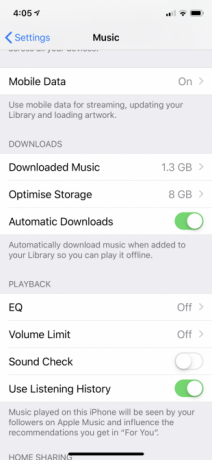
Apple Music'te bir şarkı veya albüm indirme işlemi basittir. İlk olarak, Ekle düğmesine basın ve Kitaplığınıza eklenmesini bekleyin. Sonra, Ekle düğmesi bir İndir düğmesine basın, indirmeyi başlatmak için üzerine dokunun.
Bu işlemi bir kez daha kısaltmanın bir yolu var. Otomatik İndirmeleri etkinleştirirseniz, Kitaplığınıza eklediğiniz her şey anında iOS aygıtınıza indirilir. Bu özellikle koleksiyonunuzu Apple Music'te oluşturmaya başladıysanız kullanışlıdır.
Bu özelliği etkinleştirmek için, Ayarlar uygulamasına gidin ve Müzik Bölüm. Ardından, yanındaki geçiş düğmesine dokunun. Otomatik İndirmeler. Bu özelliği kullanmak için iCloud Müzik Kütüphanesini etkinleştirmeniz gerekir. Artık, favori albümlerinizin yerel olarak indirilip indirilmediği konusunda endişelenmenize gerek yok.
2. Apple küratörlü çalma listelerine abone olun


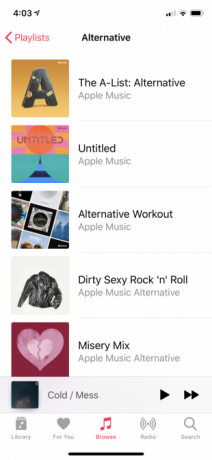
Spotify’ın mükemmel keşif motoruyla eşleşmese de, Apple Music’in küratörlü çalma listeleri kesinlikle bir göz atmaya değer ve işte Apple Müzik çalma listelerini kullanmaya başlama Apple Müzik Çalma Listelerini Kullanmaya BaşlamaBu makalede, Apple Music çalma listelerinin nasıl oluşturulacağını, doldurulacağını, paylaşılacağını, keşfedileceğini ve master haline getirileceğini keşfediyoruz. Daha fazla oku . Apple’ın çalma listeleriyle ilgili en iyi şey editoryal küratörlüktür. Bir türü veya sanatçıyı ararken “Essentials” adlı bir çalma listesi bulmanız gerekir. Yeni bir sanatçı keşfetmeye başlamak için en iyi yer burası. Çalma listesi sanatçının en iyi bilinen ve popüler parçalarını içerecektir. Sanatçıyı daha iyi tanımak istediğinizde, “Deep Cuts” çalma listesine gidin.
Apple ayrıca bir türün belirli dönemlerini keşfetmek için seçilmiş çalma listelerine sahiptir. Örneğin, yalnızca 90'ların indie hitleri için bir oynatma listesi bulacaksınız. Adresine git Araştır > Çalma listeleri ve keşfetmeye başlayın.
3. Apple Küratörlüğünü Çalma Listelerini Koru ve Düzenle
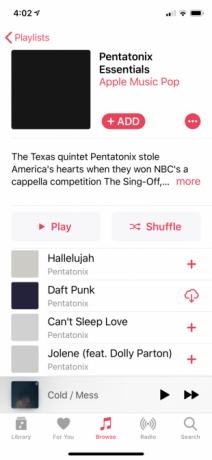


Yukarıda konuştuğumuz gibi, Apple’ın çalma listeleri harika bir başlangıç noktasıdır. İster bir türden ister bir sanatçıdan en iyi şarkılarla ilgili olsun. Ancak sorun, Apple küratörlüğündeki tüm oynatma listelerinin dinamik olması. Kitaplığınıza bir çalma listesi eklediğinizde, aslında tüm şarkıları eklemiyorsunuz, yalnızca kitaplığınızdaki çalma listesine yer işareti koyuyorsunuz.
Bir çalma listesi güncellendiğinde ve editörler bir şarkıyı kaldırdığında, kitaplığınızdan da kaybolacaktır. Bu oldukça sinir bozucu olabilir.
Apple tarafından seçilen çalma listelerini korumak için kendi çalma listenize şarkılar eklemeniz gerekir. Bir Apple çalma listesi açın, Menü düğmesine basın ve seçin Çalma Listesine Ekle. Yeni bir oynatma listesi oluşturabilir veya mevcut bir listeye ekleyebilirsiniz.
4. Depolamayı Optimize Etmek için İndirmeleri Sınırlayın



Otomatik İndirmeleri açmak, iPhone'unuzu oldukça hızlı bir şekilde doldurmanız anlamına gelir. Apple’ın Depolama Alanını Optimize Et özelliği burada devreye giriyor. itibaren Ayarlar > Müzik üzerine dokunun Depolamayı Optimize Edin.
Buradan Apple'dan cihazda yalnızca birkaç gigabayt şarkı depolamasını isteyebilirsiniz. 4 GB, 8 GB, 32 GB vb. Arasından seçim yapabilirsiniz. Apple Music, depolama alanınızda en az bu kadar şarkı depolar. Daha fazla alana sahipseniz. Ancak iPhone'unuzda depolama alanı tükeniyorsa, bir süredir çalmadığınız eski şarkıları otomatik olarak silmeye başlayacaktır.
5. Şimdi Yürütüldükten Sonra Bir Albüme veya Sanatçıya Atlama
İOS 12'de, Şimdi Yürütülüyor görünümünden doğrudan bir albüme veya sanatçıya atlama seçeneğiniz var. Üzerine dokunun. Kırmızı sanatçıyı ve albümü okuyan bir metin seçtiğinizde yeni bir menü görürsünüz. Buradan Sanatçıya Git veya Albüme Git.
6. Karıştır ve Tekrar Düğmelerini Bul

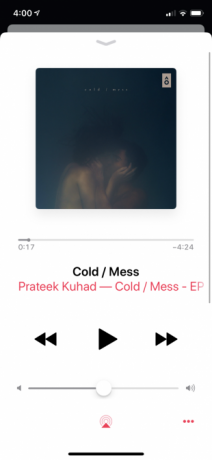
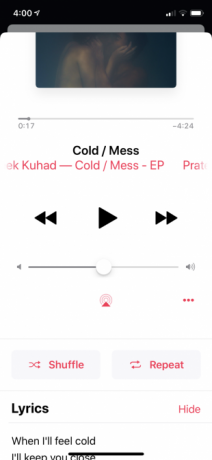
İOS 10'un yeniden tasarımından bu yana Apple, birçok mobilyayı dolaştı. Bu, Karıştır ve Tekrarla'nın artık görünümden gizlendiği anlamına gelir.
Şimdi Yürütülüyor ekranına gittiğinizde, artık ekranın alt kısmında tanıdık düğmeleri bulamazsınız. Onları ortaya çıkarmak için hızlıca kaydırmanız gerekir (ve elbette Apple bunu açıkça göstermez).
7. Şarkı Sözlerini Oku



Artık şarkı sözlerini okumak için üçüncü taraf bir uygulamaya ihtiyacınız yok. Şimdi Yürütülüyor ekranındayken yukarı kaydırmanız yeterli, bir Şarkı Sözleri bölümü göreceksiniz. Genişletilmemişse, Göstermek buton. Tek dezavantajı? Sadece metin. Şarkıyla senkronize edilmiş şarkı sözleri arıyorsanız Musixmatch gibi bir hizmet kullanmanız gerekir.
8. Mobil Verilerinizi Kullanarak Müzik Akışı
Wi-Fi bağlantısı olmadan Apple Music'ten ilk kez müzik dinlemeye çalıştığınızda, çalışmaz. Şanslıysanız, Kablosuz ağa bağlanmanızı isteyen bir açılır pencere görürsünüz.
Hücresel veri planınızı kullanarak müzik akışı yapmak için şu adrese gidin: Ayarlar > Müzik > Hücresel veri. İsterseniz Yüksek Kaliteli Akış özelliğini de seçebilirsiniz.
9. Kütüphane Ekranını Özelleştirme
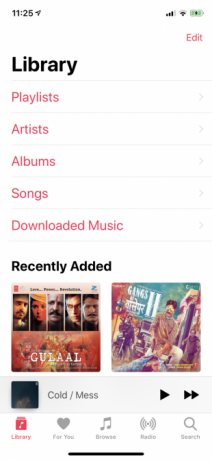


Kütüphane ekranı, Apple Music etkileşimlerinizin çoğunun başladığı yerdir. Varsayılan olarak, Oynatma Listeleri, Sanatçılar, Albümler, Şarkılar ve İndirilen Müzikleri açma seçeneklerini görürsünüz. Burada yer kazanmak ve bu kısayollardan birini kapatmak isteyebilirsiniz.
Üzerine dokunun. Düzenle düğmesini tıkladığınızda sağ taraftaki tutamaç simgesini kullanarak bir kısayolu devre dışı bırakabilir veya yeniden düzenleyebilirsiniz. Ayrıca Türler ve Müzik Videoları gibi kısayolları da etkinleştirebilirsiniz.
10. Apple Müzik Kısayollarını Kullanma
Apple’ın kendi Kısayollar uygulaması, kullanıcı tanımlı otomasyonu iPhone'a getiriyor. Kısayollar uygulamasını kullanarak, widget'tan kısayola dokunduğunuzda veya Siri'ye sözcük öbeği söylediğinizde başlatılan eylemlerin bir listesini oluşturabilirsiniz.
Yapabilirsin günlük görevleri otomatikleştirmek için Kısayolları kullanma Günlük Görevleri Otomatikleştirmek için 10 Kullanışlı iPhone KısayoluİPhone'unuzdaki Siri Kısayolları, tekrarlanan görevleri kolaylıkla otomatikleştirmenizi sağlar. İşte şimdi deneyebileceğiniz favorilerimizden bazıları. Daha fazla oku Müzik uygulamasıyla etkileşim dahil. Kısayollar uygulaması, Müzikle ilgili çeşitli eylemler ve kısayollar içerir. Aşağıda en sık kullanılan kısayollardan ikisinden bahsedeceğiz.
Kısayollar Widget'ından Çalma Listelerini Çalma
Muhtemelen aynı çalma listesini veya albümü tekrar tekrar çalıyorsunuz. Oynatmayı başlatmak için Siri'yi kullanırsınız, ancak bunu yapmanın en hızlı yollarından biri Kilit ekranındaki Kısayollar widget'ını kullanmaktır.
Aşama 1: Aç Kısayollar uygulamasına gidin ve galeri Bölüm.
Adım 2: Şunu ara: Çalma Listesini Çal kısayol ve üzerine dokunun Kısayolu Al.

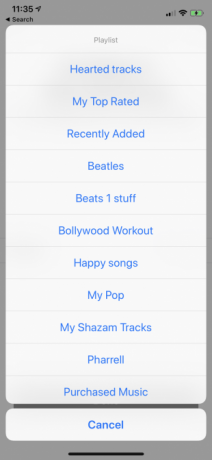

Aşama 3: Bir sonraki ekranda, Seç ve çalma listesini seçin.
4. Adım: Şimdi şuraya git: Kütüphane ve üzerine dokunun Menü Yeni oluşturduğunuz kısayol düğmesi. Burada, Ayarlar buton. İsterseniz adı ve simgeyi değiştirin. Varsayılan olarak, kısayolun widget'ınızda görünmesi gerekir.



Kısayollar widget'ını ekleyin ve Kilit ekranından göstermek için sağa kaydırın. Kısayola dokunun; çalma listesi anında çalmaya başlayacaktır.
Kısayollar Widget'ından Çalma Listesine Şarkı Ekleme



Bu ne sıklıkta oluyor? Bir Apple çalma listesi veya radyo dinliyorsunuz ve sürüş veya egzersiz çalma listenize eklemek için mükemmel şarkıyı mı buldunuz?
Sadece indirin Çalma listesine ekle kısayol yapın ve bu durumda bir dahaki sefere widget'ınızdan dokunun. Çalma listelerinizden birini seçmeniz istenir ve şarkı anında çalma listesinin sonuna eklenir.
İndir: “Çalma Listesine Ekle” Kısayolu
Apple Music'i iTunes Koleksiyonunuzla Birleştirin
Apple Music biraz kafa karıştırıcı olabilir. İTunes ve Müzik uygulamasına takılı olması kesinlikle yardımcı olmuyor. Yukarıdaki özellikler Apple Music arayüzünü görsel olarak basitleştirmenize yardımcı olsa da, müzik koleksiyonunuzun kendisinde daha büyük bir sorun var.
Apple Music'in piyasaya sürülmesiyle Apple, birçok kullanıcının hala kendi müzik koleksiyonlarının istedikleri şekilde organize edildiğini fark etti. Bu yüzden iCloud Müzik Kütüphanesi ile geldiler.
Bu küçük özellik, kendi müzik koleksiyonunuz (bazıları Apple Music'te bulunmayabilir) ile Apple Music kitaplığınız arasında bir köprü görevi görür. Sistem mükemmel olmasa da, Apple Music'i kişisel iTunes koleksiyonunuzla kullanma Apple Music Kişisel iTunes Müzik Koleksiyonunuzla Nasıl KullanılırKendi müzik koleksiyonunuzu geride bırakmadan Apple Music'e geçişin birçok yolu vardır. Daha fazla oku .
Khamosh Pathak, serbest çalışan bir teknoloji yazarı ve Kullanıcı Deneyimi Tasarımcısıdır. İnsanların mevcut teknolojilerinden en iyi şekilde yararlanmalarına yardımcı olmadığında, müşterilerin daha iyi uygulamalar ve web siteleri tasarlamalarına yardımcı oluyor. Boş zamanlarında, Netflix'te komedi spesiyallerini izlediğini ve uzun bir kitap okumak için bir kez daha denediğini göreceksiniz. Twitter'da @pixeldetective.